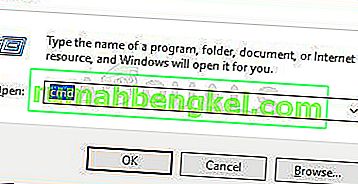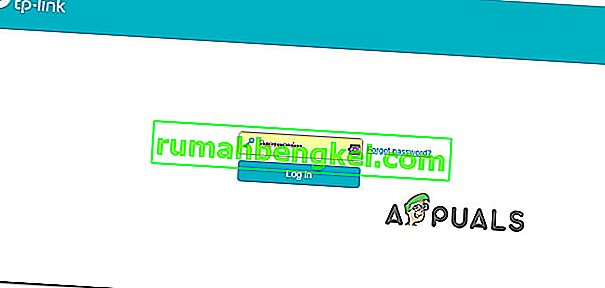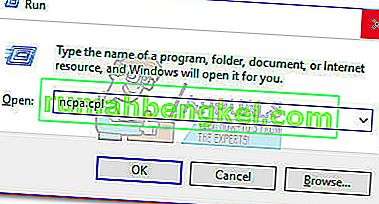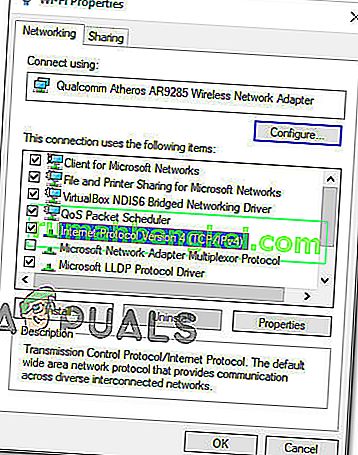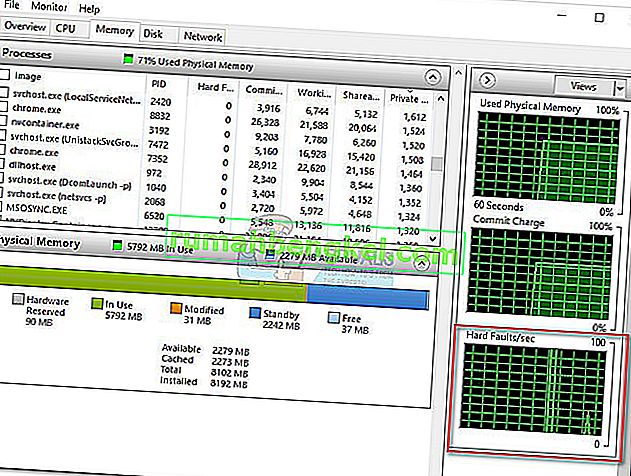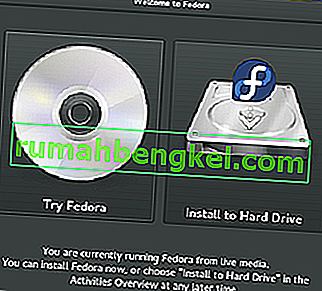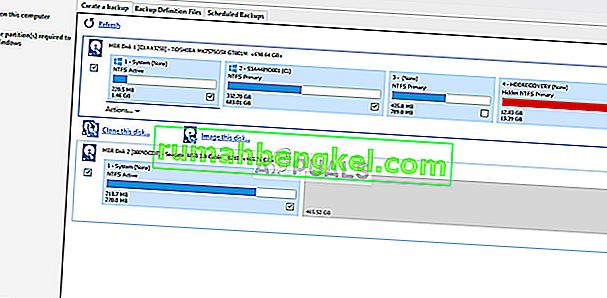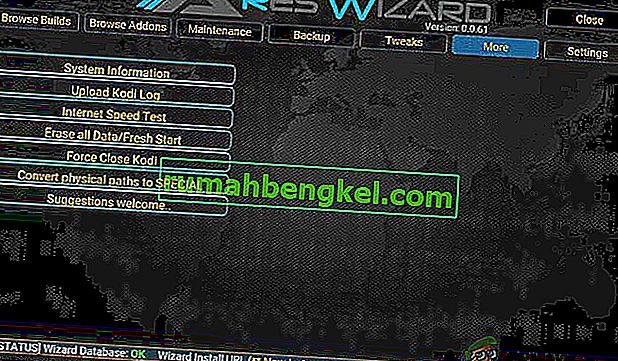Кілька гравців Star Was Battlefront 2 стикалися з кодом помилки 721/1017 при спробі підключитися до Інтернету. Ця конкретна помилка не обмежується певною системою, оскільки підтверджено, що вона трапляється на ПК, PS4 та Xbox One. Це є основною незручністю для більшості гравців, оскільки більшість користувачів Star Was Battlefront 2 дбає лише про багатокористувацький компонент.

Примітка: Існує ще один варіант цієї конкретної помилки - Код помилки 1017
Що спричиняє код помилки 721/1017?
Ми дослідили цю конкретну помилку, переглянувши офіційну відповідь EA, звіти користувачів та стратегії відновлення, які найбільш постраждалі користувачі успішно застосували для вирішення проблеми. На основі того, що ми зібрали, існує кілька сценаріїв, які в кінцевому підсумку ініціюють один із цих двох кодів помилок:
- Атака DDOS (розподілена відмова в обслуговуванні) - EA має довгу і болісну історію з координованими DDoS-атаками, які в підсумку впливають на їх сервери. Якщо проблема почала з’являтися з нізвідки, слід перевірити, чи не стикаються з цією проблемою інші користувачі. Якщо код помилки широко поширений, іншого виправлення немає, окрім як дочекатися вирішення проблеми інженерами програмного забезпечення EA.
- Кешовані дані спричиняють проблему на консолях - Деяким людям вдалося сортувати цю конкретну проблему за допомогою енергоспоживання на їхній консолі. Здається, це свідчить про те, що існує проблема з кешуванням деяких даних, що в кінцевому підсумку порушує функціональність мережі Star Wars Battlefront 2.
- Пошкоджена інсталяція - Ця проблема також може виникнути через пошкоджену інсталяцію на ПК. Видалення гри за допомогою вікна «Програми та функції», а потім її перевстановлення із Steam або Origin, здається, вирішило проблему для деяких постраждалих користувачів.
- Проблеми з конфігурацією IP - Багато користувачів з динамічними IP-адресами повідомляють, що проблема виникає у них регулярно (переважно, як повідомляється, на ПК). Вони можуть тимчасово полегшити проблему, випустивши та оновивши конфігурацію IP за допомогою підвищеного командного рядка.
- UPnP увімкнено - На відміну від більшості інших ігор з багатокористувацькими компонентами, Star Wars Battlefront 2, здається, діє, коли ввімкнено Universal Plug and Play. Кілька постраждалих користувачів повідомили, що проблема більше не виникає, коли UPnP вимкнено.
- Нестабільний DNS за замовчуванням - Ця особлива проблема також може виникати в тих випадках, коли DNS за замовчуванням нестабільний або несумісний із серверами EA. Людям у цій ситуації вдалося вирішити проблему, змінивши DNS за замовчуванням на DNS від Google.
Якщо зараз ви зіткнулися з тим самим кодом помилки в Star Wars Battlefront 2, і ви шукаєте спосіб його обійти, ця стаття надасть вам кілька кроків з усунення несправностей. Внизу ви зустрінете набір методів, які використовували інші користувачі у подібній ситуації для вирішення проблеми.
Деякі з наведених нижче методів не застосовуватимуться до платформи, на якій ви стикаєтесь із проблемою. Через це, дотримуйтесь наведених нижче методів, щоб дотримуватися тих, що застосовуються до вашої системи.
Метод 1: Розслідування для поширеної проблеми
Перш ніж заглибитися в інші потенційні стратегії ремонту, важливо переконатися, що ви не маєте справу з широко поширеними проблемами. Як вже згадувалося вище, Код помилки 721 став сумно відомим для гравців Battlefront 2 після широкомасштабної DDoS-атаки на сервери EA, яка тижнями сильно понівечила онлайн-функціональність.
Протягом останніх кількох місяців таких звітів не надходило, але для впевненості перейдіть за такими посиланнями, щоб переконатися, що ваша проблема локальна:
- Детектор пуху
- Служба не працює
- Збій. Звіт
- Обліковий запис EA Star Wards у Twitter

Якщо EA наразі відчуває проблеми зі своїми серверами, ви зможете знайти багато звітів про схожих користувачів, які борються з тією ж помилкою, та / або офіційне повідомлення в офіційному акаунті EA's Star Wars у Twitter.
У випадку, якщо ви не знайдете таких доказів, швидше за все, проблема трапляється через місцеві фактори. У цьому випадку ви зможете вирішити код помилки одним із наведених нижче способів.
Спосіб 2: Консоль жорсткого скидання (PS4 та Xbox One)
Якщо ви стикаєтесь із цією проблемою на консолі і не знайшли жодних доказів поширеності проблеми, ви, мабуть, маєте справу з локальною проблемою. У цьому випадку енергоспорту на вашій консолі має бути достатньо для вирішення проблеми. Кілька користувачів, які потрапили в подібну ситуацію, повідомили, що проблема була вирішена для них після того, як вони виконали апаратне скидання.
Ось як виконати цю процедуру залежно від того, на якій консолі ви зіткнулися з проблемою:
Апаратне скидання на Xbox One
- Натисніть і утримуйте кнопку живлення Xbox One (на передній панелі елементів керування) протягом 10 (або більше секунд).
- Коли ви побачите, що світло повністю погасло, від'єднайте кабель живлення консолі від джерела живлення і зачекайте 10 секунд або більше.
- Після закінчення цього періоду знову підключіть кабель живлення до консолі та натисніть кнопку Xbox ще раз.
- Після завантаження резервної копії Xbox One відкрийте фронт бою Start Wars і перевірте, чи проблему вирішено.

Апаратне скидання на PlayStation 4
- На контролері Dualshock4 натисніть і утримуйте кнопку PS, щоб відкрити параметри живлення.
- У списку доступних опцій живлення виберіть Вимкнути опцію PS4 і натисніть кнопку X. Ви НЕ поставити його в режим спокою.
- Після вимкнення світла від'єднайте кабель живлення консолі та зачекайте 10 секунд або більше.
- Підключіть кабель живлення назад до консолі та натисніть кнопку живлення, щоб запустити його.
- Запустіть Star Wars Battlefront 2 і перевірте, чи помилка не усунена.

Якщо цей метод не допоміг вам вирішити код помилки 721, перейдіть до наступного способу нижче.
Спосіб 3: Повторна інсталяція Star Wars Battlefront 2 (лише для ПК)
Кілька постраждалих користувачів повідомили, що помилка Код помилки 721/1017 була вирішена у їхньому випадку після того, як вони переінсталювали гру. Процедура в основному підтверджується ефективною у тих випадках, коли видалення здійснюється на екрані " Програми та функції " (а не безпосередньо з Steam або Origins).
Ось короткий посібник, як це зробити:
- Натисніть клавішу Windows + R, щоб відкрити діалогове вікно Виконати . Потім введіть “ appwiz.cpl ” і натисніть Enter, щоб відкрити вікно Програми та функції.

- На екрані програм та функцій клацніть правою кнопкою миші на Star Wars Battlefront 2 і виберіть Видалити. Потім виконайте підказки на екрані, щоб завершити видалення.
- Повторно завантажте гру з Origins або Steam і переконайтеся, що помилку вирішено.
Якщо перевстановлення гри не дозволило вирішити код помилки або цей спосіб не застосовувався до вашого конкретного сценарію, перейдіть до наступного методу нижче.
Спосіб 4: Випуск та оновлення конфігурації IP (лише для ПК)
Інший метод, який був ефективним для кількох користувачів, які стикалися з проблемою на ПК, - це звільнення та оновлення конфігурації IP. По суті, ця процедура полягає в тому, що вона змушує клієнта відмовитись від оренди, надіславши серверу сповіщення про випуск DHCP та позначивши стару IP-адресу як доступну (це робиться за допомогою ipconfig / release ). Потім ipconfig / renew використовується для запиту нової IP-адреси.
Ось короткий посібник, як це зробити:
- Натисніть клавішу Windows + R, щоб відкрити діалогове вікно Виконати. Потім введіть “cmd” і натисніть Ctrl + Shift + Enter, щоб відкрити піднятий командний рядок.
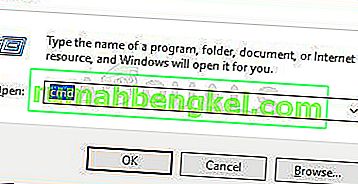
Примітка: Коли вам буде запропоновано UAC (контроль облікових записів користувачів) , натисніть Так, щоб надати програмі адміністративні привілеї.
- Усередині піднятого командного рядка запустіть таку команду та натисніть Enter, щоб змусити клієнта звільнити вашу поточну IP-адресу:
ipconfig / випуск
- У тому ж підвищеному командному рядку запустіть таку команду та натисніть Enter, щоб запросити нову IP-адресу для вашого комп'ютера:
ipconfig / оновити
- Закрийте піднятий командний рядок і запустіть Star Wars Battlefront 2 ще раз, щоб перевірити, чи проблему вирішено.
Якщо ви все ще стикаєтесь із тим самим кодом помилок 721/1017 при спробі підключитися до Інтернету в Star Wars Battlefront 2, перейдіть до наступного способу нижче.
Спосіб 5: Вимкнення UPnP
Хоча більшість інших ігор, що містять багатокористувацький компонент, стануть набагато стабільнішими, якщо ввімкнено UPnP (Universal Plug and Play) , Star Wars Battlefront 2 - це інша угода. Є десятки повідомлень про людей, яким вдалося вирішити Код помилки 721/1017 після вимкнення UPnP зі свого маршрутизатора.
Це дуже своєрідно, враховуючи, що UPnP - це спеціально розроблена технологія, що дозволяє миттєво переадресовувати порти (яку використовують більшість онлайн-ігор). Той факт, що це виправлення продовжує бути успішним для багатьох постраждалих користувачів, свідчить про те, що є певні проблеми з тим, як гра налаштована на використання UPnP.
У будь-якому випадку, ось короткий посібник про те, як відключити UPnP на маршрутизаторі. Дотримуйтесь інструкцій нижче, щоб перевірити, чи вдається вимкнути UPnP вирішити проблему:
- Переконайтеся, що ваш комп'ютер або консоль підключені до маршрутизатора / модему. Далі відкрийте браузер за замовчуванням, введіть одну з таких адрес і натисніть клавішу Enter:
192.168.0.1 192.168.1.1
Примітка : Ці дві є загальними адресами маршрутизатора, які повинні потрапити у ваші налаштування маршрутизатора. Якщо вони не працюють, шукайте в Інтернеті конкретні кроки щодо доступу до налаштувань маршрутизатора / моделі на основі вашої моделі.
- Коли ви перейдете на сторінку входу, вам потрібно буде вставити свої облікові дані. Більшість виробників матимуть ім’я користувача за замовчуванням як „admin”, а пароль за замовчуванням - „admin” або „1234”.
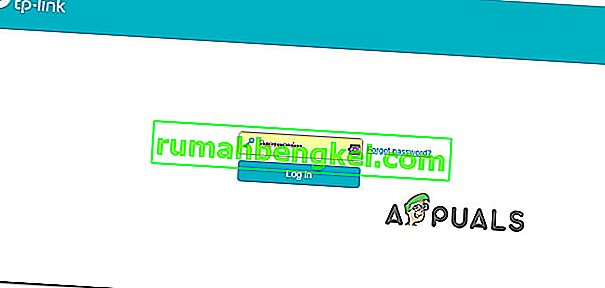
Примітка: Якщо надані тут облікові дані за замовчуванням не збігаються з вашим маршрутизатором / модемом, шукайте в Інтернеті облікові дані за замовчуванням на основі вашої моделі.
- Отримавши доступ до налаштувань маршрутизатора, відкрийте Додаткові (Експертні) налаштування та знайдіть підвкладку Nat Forwarding . Коли ви побачите його, отримайте до нього доступ і переконайтеся, що UPnP увімкнено.

Примітка: Майте на увазі, що ці інструкції виконувались на маршрутизаторі TP-Link. Якщо у вас інший виробник, ваші екрани будуть виглядати інакше, ніж у нас.
- Після активації UPnP перезапустіть маршрутизатор і змусіть зміни набути чинності.
- Відкрийте Star Wars Battlefront 2 і перевірте, чи вирішено код помилки.
Якщо ви все ще стикаєтесь із тим самим кодом помилки 721/1017, перейдіть до наступного способу нижче.
Метод 6: Зміна DNS за замовчуванням на DNS від Google
Іншим популярним виправленням, яке допомогло багатьом користувачам вирішити Код помилки 721/1017 у програмі Star Wars Battlefront 2, є зміна стандартних DNS-адрес на ті, що використовуються Google. Але майте на увазі, що цей процес буде різним залежно від платформи, на якій ви стикаєтесь із проблемою.
Щоб вирішити цю проблему, ми створили три окремі довідники, тому обов’язково дотримуйтесь того, що застосовується до вашої платформи.
Зміна DNS за замовчуванням на PS4
- На інформаційній панелі перейдіть до Налаштування> Мережа> Налаштування підключення до Інтернету .
- Виберіть Wi-Fi або LAN залежно від типу мережі, яку ви використовуєте.
- Виберіть Власний, а потім встановіть для IP-адреси значення Автоматичне.
- Встановіть для імені хоста DHCP значення Не вказувати .
- Далі, встановіть настройки DNS для ручної, встановіть Primary DNS на 8.8.8.8 і Secondary DNS в 8.8.4.4.
Примітка: Ви також можете використовувати адресу DNS з IPV6:
Первинний DNS - 208.67.222.222
Вторинний DNS - 208.67.220.220
- Відкрийте Star Wars Battlefront 2 і перевірте, чи помилку не було усунуто

Зміна DNS за замовчуванням на Xbox One
- У меню Xbox One перейдіть до Налаштування> Мережа> Додаткові налаштування .
- Виберіть налаштування DNS і виберіть Вручну .
- Потім введіть 8.8.8.8 для первинного DNS і 8.8.4.4 для в Secondary DNS .
Примітка: Ви також можете використовувати адресу DNS з IPV6:
Первинний DNS - 208.67.222.222
Вторинний DNS - 208.67.220.220
- Запустіть Star Wars Battlefront 2 і перевірте, чи проблему вирішено.

Зміна DNS за замовчуванням на ПК
- Натисніть клавішу Windows + R, щоб відкрити діалогове вікно Виконати. Далі введіть “ ncpa.cpl ” і натисніть Enter, щоб відкрити вікно Мережевих підключень .
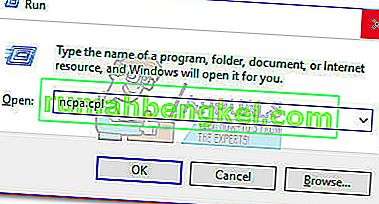
- Виберіть підключення, яке потрібно налаштувати Google Public DNS. Якщо ви хочете зробити це для своєї бездротової мережі, клацніть правою кнопкою миші на Wi-Fi (бездротове мережеве підключення) і виберіть Властивості . Якщо ви хочете зробити це для підключення Ethernet (за допомогою кабелю), клацніть правою кнопкою миші на Ethernet (підключення до локальної мережі) .

- На екрані Властивості Wi-Fi / Ethernet перейдіть на вкладку Мережа та перейдіть до вікна налаштувань у розділі Це підключення використовує такі елементи . Далі виберіть Інтернет-протокол версії 4 (TCP / IPv4) і натисніть кнопку Властивості .
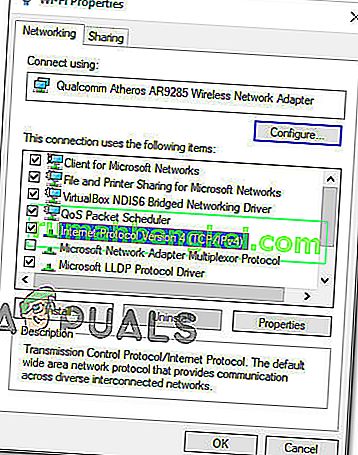
- На екрані властивостей Інтернет-протоколу версії 4 (TCP / IPv4) перейдіть на вкладку Загальне . Потім виберіть перемикач, пов’язаний із пунктом Використовувати наступну адресу DNS-сервера, і замініть Привілейований DNS-сервер та Альтернативний DNS-сервер такими значеннями:
8.8.8.8
8.8.4.4
- Повторіть кроки 3 і 4 з Інтернет-протоколом версії 6 (TCP / IPv6) , але цього разу використовуйте такі значення для Пріоритетного DNS-сервера та Альтернативного DNS-сервера :
2001: 4860: 4860 :: 8888
2001: 4860: 4860 :: 8844
- Перезапустіть мережеве з’єднання. Після перезапуску з’єднання відкрийте Star Wars Battlefront 2 і перевірте, чи проблему вирішено.